วิธีเปิดใช้งานการดีบัก USB บน Android Lollipop 5.1.1
วิธีเปิดใช้งานการดีบัก USB บนอุปกรณ์ Android Lollipop 5.1.1 และ KitKat 4.2 มีดังนี้ หากต้องการเปิดการดีบัก USB บนโทรศัพท์และแท็บเล็ต Android โปรดตรวจสอบให้แน่ใจ เปิดโหมดนักพัฒนาซอฟต์แวร์ บนอุปกรณ์ Android ของคุณ คุณสามารถใช้เพื่อ ถ่ายโอนข้อมูลระหว่างโทรศัพท์และคอมพิวเตอร์หรือแล็ปท็อปของคุณ นอกจากนี้ให้ติดตั้งแอปพลิเคชันบนอุปกรณ์ของคุณโดยไม่มีการแจ้งเตือนและอ่านข้อมูลบันทึก
ใน Android เวอร์ชัน 2.0 ถึง 4.1 ตัวเลือกสำหรับนักพัฒนาซอฟต์แวร์จะปรากฏในการตั้งค่าเพื่อให้คุณสามารถทำได้ เปิดใช้งานการดีบัก USB ได้อย่างง่ายดายบน Android OS ของคุณ (สูงสุด 4.1) ตามค่าเริ่มต้นซ่อนตัวเลือกของนักพัฒนาในระบบปฏิบัติการ Android ทั้งหมดหลังจาก Android 4.1 รวมถึง Jelly bean, KitKat, lollipop 5.1.2, 6.0 marshmallow และอื่น ๆ
- วิธีเปิดใช้งานนักพัฒนาการตั้งค่าด่วนใน Android Oreo
- วิธีเปิดใช้งานโหมดนักพัฒนาที่ซ่อนอยู่ใน Android Nougat 7.1.2
วิธีเปิดใช้งานการดีบัก USB บน Lollipop 5.1.1 และ KitKat 4.2
ตรวจสอบวิธีการด้านล่างเพื่อเปิดการดีบัก USB บนอุปกรณ์อมยิ้ม Android 5.1.2
วิธีเปิดใช้งานการดีบัก USB บน Android 5.1.1
ขั้นตอนที่ 1: เปิด การตั้งค่า บน Android lollipop 5.1.1 ของคุณ

ขั้นตอนที่ 2: แตะที่ เกี่ยวกับอุปกรณ์ ภายใต้ส่วนระบบ

ขั้นตอนที่ 3: แตะที่ สร้างจำนวน 7 ครั้ง
ตอนนี้บนอุปกรณ์อมยิ้ม Android ของคุณคุณสามารถดูได้ เปิดใช้งานตัวเลือกสำหรับนักพัฒนา
ขั้นตอนที่ 4: แตะไฟล์ ปุ่มย้อนกลับ เพื่อไปที่การตั้งค่า

ขั้นตอนที่ 5: แตะที่ ตัวเลือกสำหรับนักพัฒนา ภายใต้ส่วนระบบ

ขั้นตอนที่ 6: เปิด "บนปุ่ม "เมื่อคุณ เปิดตัวเลือกนักพัฒนา คุณสามารถเห็นหน้าจอด้านบนบนอุปกรณ์ของคุณ แตะที่ ตกลง เพื่อเปิดใช้งานการตั้งค่าตัวเลือกสำหรับนักพัฒนา.
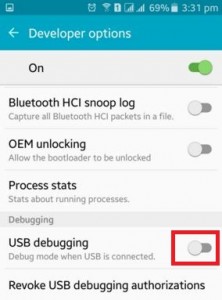
ขั้นตอนที่ 7: โดยค่าเริ่มต้นถูกปิด การดีบัก USB.
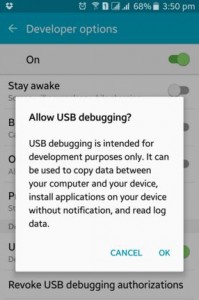
ขั้นตอนที่ 8: เมื่อคุณแตะ การดีบัก USB จากนั้นคุณจะเห็นหน้าจอด้านบนบนอุปกรณ์ของคุณ

ขั้นตอนที่ 9: แตะที่ ตกลง เพื่อเปิดใช้งานการดีบัก USB บน Android 5.1.2
คุณยังสามารถดูตัวเลือกข้างต้นบนอุปกรณ์ KitKat Android ของคุณได้ดังนั้นให้ทำตามขั้นตอนข้างต้นเพื่อเปิดใช้งานการดีบัก USB บนอุปกรณ์ KitKat
วิธีปิดการใช้งานการดีบัก USB บน Android 5.1.2 Lollipop
การตั้งค่า> ตัวเลือกสำหรับนักพัฒนาในส่วนระบบ> ปิด "การดีบัก USB" ในส่วนการดีบัก
วิธีเปิดใช้งานโหมดนักพัฒนาซอฟต์แวร์บน Android Oreo 8.0 และ 8.1
การตั้งค่า> ระบบ> เกี่ยวกับโทรศัพท์> แตะสร้างหมายเลข 7 ครั้ง
ตอนนี้ไปที่การตั้งค่า> ระบบ> ตัวเลือกสำหรับนักพัฒนา
ทำตามขั้นตอนที่ระบุข้างต้นเพื่อเปิดใช้งานการดีบัก USB บนอุปกรณ์ lollipop 5.1.1 และ KitKat หากคุณมีปัญหาใด ๆ ให้แสดงความคิดเห็นในช่องด้านล่าง









